







By Justin SabrinaFrissítve: december 13, 2023
Az 1 helyzete: "Az iOS-em beragadt az Apple logóba, és nem frissül az iOS 17.2-re. Hogyan javítható? iPhone 13 Pro Max-et használok." - Az Apple közösségből
Az 2 helyzete: "iPhone 11 Megakadt az Apple logónál az IOS 17 telepítése során. Bármilyen javaslat? Kösz." - A Redditről
Almák iOS 17.2 biztonsági fejlesztésekkel, hibajavításokkal, új hangulatjelekkel és testreszabási lehetőségekkel, valamint néhány ragyogó új funkcióval érkezik. Az iOS 17 verzióra való frissítés javíthat néhány hibát, és javíthatja eszköze teljesítményét. Néhány felhasználó azonban azzal a problémával szembesült, hogy az iPhone az Apple logóra ragadt az iOS 17 frissítése után. Ez a probléma nem ritka. Az emberek különböző iOS/iPadOS-problémákkal szembesülnek minden alkalommal, amikor Apple-eszközre frissítenek. Ebben a cikkben néhány hatékony módszert fogunk megvizsgálni annak érdekében, hogy visszaállítsa az eszközt a normál állapotba javítsa ki az Apple logón ragadt iOS 17 frissítést.
Sok különböző dolog okozhatja az iOS 17 frissítések elakadását az Apple logón, beleértve az inkompatibilis hardvert, hiányos frissítéseket, szoftverhibákat, alacsony akkumulátorszintet, sérült eszközt stb.
● Alacsony akkumulátor - Az iOS szoftver frissítéséhez győződjön meg arról, hogy az iPhone akkumulátora teljesen, legalább 50%-ig fel van töltve.
● Szoftverhibák - Instabil bétaverzió vagy megszakadt letöltések miatt is előfordulhat.
● Béta szoftverhibák - Az Apple logóra ragadt iPhone hibákat vagy adatsérülési problémákat okozhat.
● Hardverkárosodás - iPhone-ja leesett vagy vízsérült.
Az Apple logón elakadt iOS 17 frissítés kijavításának módszerei
Ha iPhone-ja az iOS 17 frissítése után ráragadt az Apple logóra, a legegyszerűbb megoldás az iPhone kényszerített újraindítása.
Jegyzet: Csak az iPhone XR/XS/11/12/13/14/15/SE (2nd Gen, 3rd Gen) kompatibilis az iOS 17 vagy újabb verziójával.
- Gyorsan nyomja meg és engedje fel a Hangerő fel gombot.
- Gyorsan nyomja meg és engedje fel a Hangerő csökkentése gombot.
- Nyomja meg és tartsa lenyomva az oldalsó gombot, amíg meg nem jelenik az Apple logó.

Egy másik megoldás az Apple logóba ragadt iOS 17 számára az iPhone visszaállítása az iTunes vagy a Finder alkalmazásból a PC-n/Mac-en. Ez a módszer segíthet a gyakori iOS-problémák megoldásában, beleértve az Apple logóba ragadt iPhone-t, Az iPhone nem kapcsol be, iOS 17 frissítési hiba stb. De ez törli az összes beállítást és adatot az eszközről, jobb, ha biztonsági másolatot készít iPhone-járól, mielőtt elkezdené.
- Nyissa meg az iTunes legújabb verzióját Mac-en vagy PC-n.
- Csatlakoztassa iPhone-ját a számítógéphez USB-kábellel.
- Kattintson az iPhone ikonjára, majd érintse meg az „Összefoglaló” > „iPhone visszaállítása” elemet.
- Ha kérik, erősítse meg a visszaállítást.
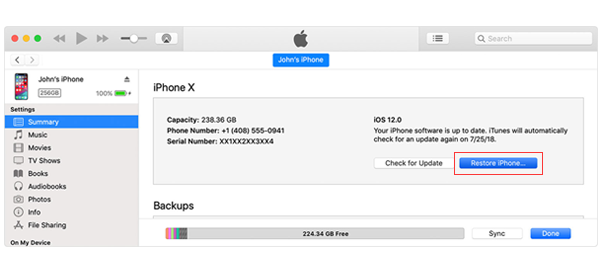
MacOS Catalina esetén nyissa meg a Finder > General > Restore iPhone > Restore menüpontot.
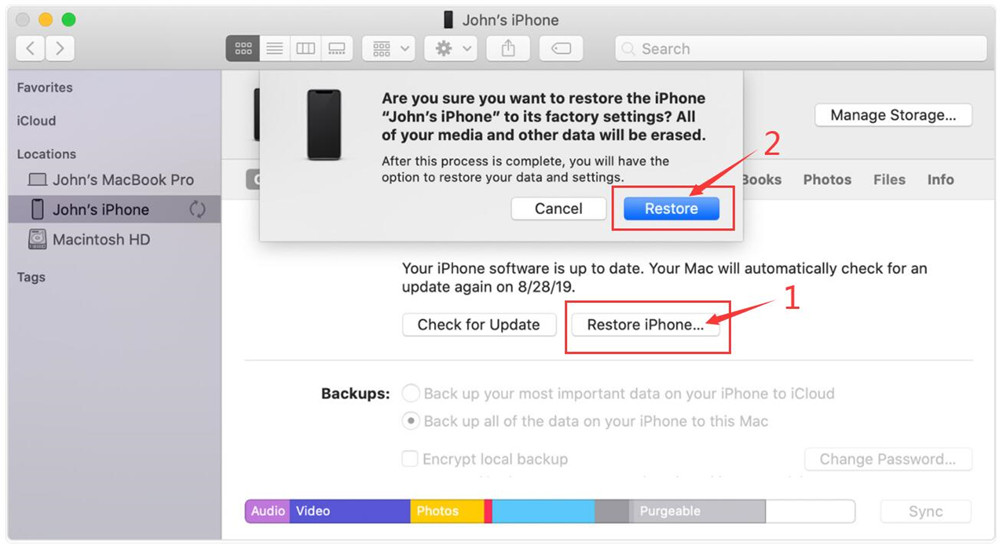
Ha a fenti módszerek nem működnek az Ön számára, vagy aggódik az adatvesztés miatt, támaszkodhat egy professzionális iOS rendszerjavító eszközre, például az UkeySoft FoneFixre.
UkeySoft FoneFix Az iOS System Recovery szakértő a különféle iOS-problémák kijavításában, beleértve az Apple logóra ragadt iPhone-t, a fekete képernyőt, a rendszerindítási hurkot, a helyreállítási módot, a DFU-módot, az iPhone nem kapcsol be, a lefagyott képernyő stb. Segíthet az eszköz visszaszerzésében. két móddal térhet vissza normál üzemmódba: Standard mód és Speciális mód. A Standard móddal könnyedén feloldhatja az Apple logóra ragadt iPhone-ját adatvesztés nélkül. Míg a Speciális mód képes megoldani a mélyreható iOS/iPadOS/tvOS problémákat (adatvesztés).
Az UkeySoft FoneFix iOS rendszer-helyreállítás jellemzői:
1 lépés. Indítsa el az iOS rendszer-helyreállítást
Telepítse és indítsa el az UkeySoft FoneFix alkalmazást Windows PC vagy Mac számítógépén. Az Apple logóra ragadt iOS 17 adatvesztés nélküli kijavításához válassza a „Standard Mode” funkciót. Csatlakoztassa iPhone-ját a számítógéphez USB-kábellel.
2. lépés. Helyezze iPhone-ját helyreállítási módba
Az UkeySoft észleli és felismeri az eszközt. Ezután az iPhone-ját helyreállítási módba kell helyeznie, és a folytatáshoz kattintson a "Tovább" gombra.
3 lépés. Töltse le a firmware-csomagot
Erősítse meg az eszköz adatait, és kattintson a "Letöltés" gombra a legújabb firmware-csomag letöltéséhez. Egyébként a firmware-csomagot előre is letöltheti a számítógépére, és a "Hivatkozás másolása" gombra kattintva importálhatja.
A letöltés befejeztével a „Letöltés kész!” üzenet jelenik meg. a képernyőn kattintson a "Start" gombra.
4. lépés: Javítsa ki az Apple logón elakadt iOS 17 frissítést
Elkezdi kibontani a letöltött firmware-csomagot, miközben kijavítja az Apple logóra ragadt iPhone-t.
A javítás elvégzése után ellenőrizheti iPhone-ját, majd újraindíthatja, hogy élvezhesse a legújabb iOS 17.2 előnyeit.
Az Apple logóba beragadt iOS 17 kijavításához iPhone-ját helyreállítási módba is állíthatja. UkeySoft FoneFix egy megbízható iOS rendszer-helyreállító szoftver Mac és Windows felhasználók számára. Problémamentes módot kínál a helyreállítási módba való belépéshez és kilépéshez iPhone/iPad készüléken egyetlen kattintással. Kövesse az alábbi lépéseket:
1. lépés: Töltse le és indítsa el az UkeySoft FoneFix programot
Először telepítse és indítsa el az UkeySoft FoneFix alkalmazást Mac vagy Windows számítógépén. Kattintson a "Belépés/Kilépés helyreállítási módba" lehetőségre.
2. lépés: Lépjen helyreállítási módba
Apple USB-kábellel csatlakoztassa iOS-eszközét a számítógéphez. Az UkeySoft azonnal észleli az eszközt. Kattintson a "Helyreállítási módba lépés" gombra a felugró kis ablakban.
3. lépés: Állítsa vissza az iPhone-t normál állapotba
Néhány másodperc múlva az eszköz helyreállítási módba kerül. Megerősítő üzenet jelenik meg a számítógép képernyőjén. És az iPhone megragad a "csatlakozás az iTuneshoz" képernyőn.
Ha ez a módszer nem működik, használhatja a Standard módot (lásd a 3. módszert).
Röviden, számos módszerrel kijavíthatja az Apple logóra ragadt iPhone-t az iOS 17 frissítés után, ilyen például az eszköz kényszerített újraindítása, visszaállítás iTunes/Finder segítségével, UkeySoft FoneFix iOS rendszer-helyreállításEzen kívül megpróbálhatja frissíteni a rendszert az iTunes segítségével, DFU módba helyezheti eszközét, vagy akár segítségért fordulhat az Apple ügyfélszolgálatához. Az UkeySoft FoneFix egy megbízható eszköz, amelyet nem szabad kihagyni. Segítségével több mint 100 iOS-problémát javíthat adatvesztés nélkül, 100%-ban működik és gyorsan! Kipróbálhatod!
prompt: meg kell, hogy jelentkezzen be mielőtt kommentálhatna.
Még nincs fiók. Kérjük, kattintson ide Regisztráció.

Javítsa az iPhone / iPad / iPod touch / Apple TV készüléket normál állapotba adatvesztés nélkül.

Élvezze a biztonságos és szabad digitális életet.
Hasznosság
multimédia
copyright © 2023 UkeySoft Software Inc. Minden jog fenntartva.
Még nincs hozzászólás. Mondj valamit...